Ping se také používá k vyhodnocení celkové doby potřebné k odeslání paketu a přijetí potvrzení z připojené sítě. V tomto článku se naučíte základní použití příkazu ping v systému Linux. Na Ubuntu 20 jsme provedli všechny níže uvedené příkazy.04.
Syntaxe příkazu ping
Základní syntaxe příkazu ping je následující:
$ ping název-hostitele / IPVe výše uvedené syntaxi je název hostitele název webu nebo můžete použít IP adresu.
Chcete-li zkontrolovat, zda požadovaný název hostitele funguje nebo ne, v tomto případě musíte do terminálu zadat následující příkaz:
$ ping linuxhint.com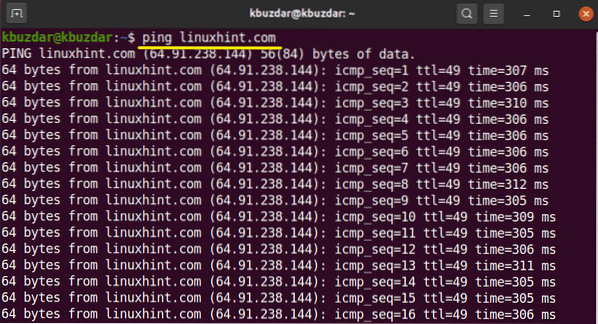
K ukončení procesu použijte kombinaci kláves Ctrl + C na klávesnici.

Použití příkazu ping s příklady v Linuxu
Níže jsou uvedena následující použití příkazu ping:
Zkontrolujte místní síť pomocí příkazu ping
Někdy narazíte na problémy při dosažení požadovaného webu. V této situaci tedy můžete ověřit správné připojení k internetu pomocí příkazu ping na svého místního hostitele nebo počítačový systém. Následující příkazy jsou užitečné ke kontrole místního připojení k internetu:
$ ping localhostNebo
$ ping na vaši IP adresuV následujícím výstupu jste provedli ping místního počítače pomocí dvou různých způsobů. V prvním použijete localhost, což znamená „ping do mého počítače“.
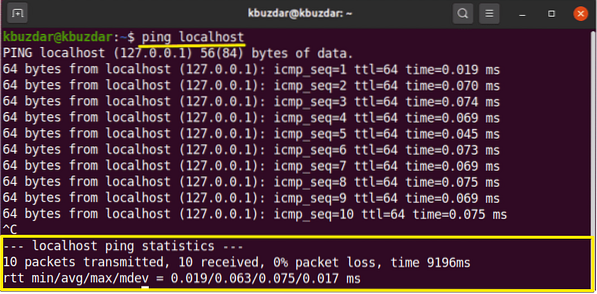
V níže uvedeném výstupu pomocí IP adresy ping do místního počítačového systému.
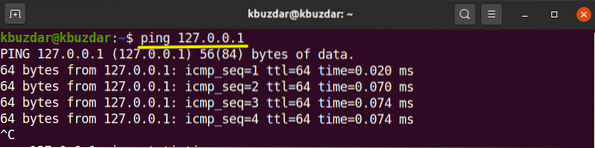
Pomocí příkazu ping zadejte internetový protokol
Příkaz ping se také používá k odeslání požadavku IPv4 nebo IPv6 následujícím způsobem:
$ ping -6 název hostitele / IPv6nebo
$ ping -4 název hostitele / IPv4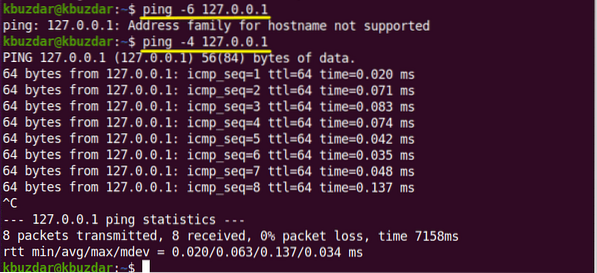
Změňte časový interval ping paketů
Výchozí časový interval mezi požadujícím paketem je v systému Linux 1 s. Ale podle vašich požadavků můžete tento časový interval zvětšit nebo zmenšit.
Chcete-li tento časový interval prodloužit, musíte nastavit nad 1 takto:
$ ping -i 3 název-hostitele / IPPokud chcete interval zmenšit, nastavíte čas menší než 1 následujícím způsobem:
$ ping -i 0.5 linuxhint.com
Změnit velikost ping paketu
Pomocí příkazu ping můžete změnit velikost paketů ping. Výchozí velikost paketu je nastavena na 56 (84) bajtů. Číslo v závorce znamená, že při odesílání ping bajtů bude do velikosti paketu zahrnuto také 28 bajtů záhlaví paketu. Tuto velikost můžete změnit pomocí následujícího příkazu:
$ ping -s velikost paketu hostitele / IPVýše uvedený příkaz se používá k testování výkonu sítě.
Například jsme změnili velikost paketu ping na 150 následujícím způsobem:
$ ping -s 150 64.9.238.144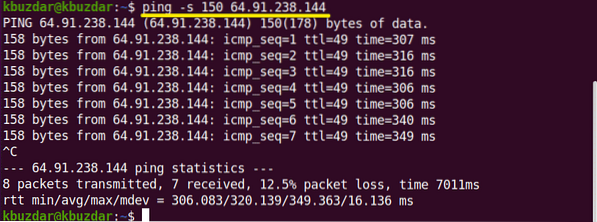
Nastavte limit na požadovaný počet ping paketů
Pokud chcete nastavit limity, které požadavek ping automaticky zastavil po zadaném počtu paketů ping, můžete použít následující příkaz:
$ ping -c set-limit host-name / IPNapříklad nastavte požadavek na ping na 7, což znamená, že po odeslání 7 ping paketů bude požadavek na ping automaticky ukončen. Výstup vidíte na následujícím obrázku:
$ ping -c 7127.0.0.1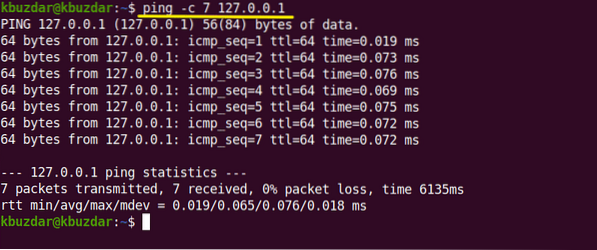
Pomocí příkazu ping zaplavte síť
Při vysokém zatížení můžete otestovat výkon své sítě pomocí ping flood. Povodeň ping musí být spuštěna pod uživatelem root. '-F' se používá s příkazem ping následovně:
$ sudo ping -f název-hostitele / IP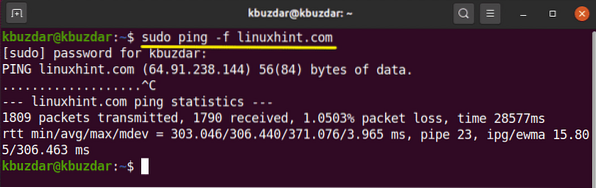
Pomocí tohoto příkazu odesílají velké pakety do sítě za účelem testování výkonu.
Tečky představují odesílající paket a pro každou odpověď vytiskne backspace.
Nastavit časový limit pro požadavek ping
Pomocí příkazu ping můžete také nastavit časový limit pro požadavky ping. To znamená, že po zadaném čase ping přestane zobrazovat výsledky na terminálu. Ke kontrole výsledků použijte následující příkaz:
$ ping -w čas v sekundách název-hostitele / IPZde se po 6 sekundách ping automaticky zastaví a výsledky se vytisknou.
$ ping -w 6 linuxhint.com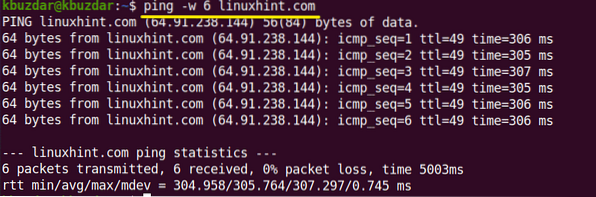
Ping se zvukovou odpovědí
Pomocí následujícího příkazu ping můžete nastavit pípnutí, které ověří, zda je hostitel k dispozici nebo ne:
$ ping -a název-hostitele / IPZkontrolujte verzi ping
Verzi obslužného programu ping můžete zkontrolovat pomocí následujícího příkazu:
$ ping -V
V tomto článku jsme na Ubuntu 20 procvičovali různé příkazy ping.04 Systém Linux pro optimalizaci výkonu sítě. Dále můžete pracovat na pokročilých přepínačích nebo značkách, které se používají s příkazem ping, k přizpůsobení požadavků na odeslání a odpověď.
 Phenquestions
Phenquestions


